WordPress ‘Medya Ekle’ düğmeniz çalışmıyor mu? Bu küçük sorun yazılarınıza resim veya video eklemenizi zorlaştırabilir. Birçok WordPress kullanıcısı bu sorunu yaşıyor ve yardımcı olacak bir hata mesajı olmadığı için bu zor bir durum.
Neyse ki, tam da bu sorunu nasıl çözeceğimizi bulduk. Genellikle buna neyin neden olduğunu ve nasıl düzeltileceğini biliyoruz.
Bu kılavuzda, ‘Medya Ekle’ düğmenizi düzeltmenin iki yolunu göstereceğiz. Biraz kod eklemeyi sorun etmiyorsanız hızlı bir çözümümüz var. Ayrıca, sorunu tamamen çözmek istiyorsanız, soruna neyin neden olduğunu bulmak için adım adım bir yolumuz var.
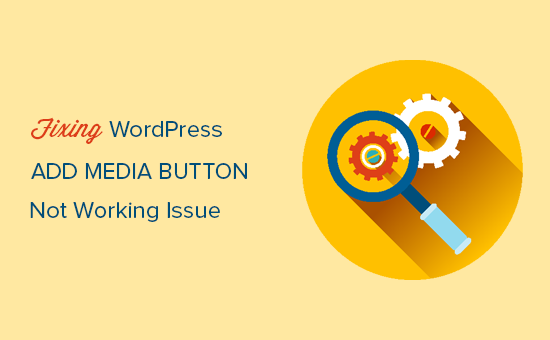
WordPress ‘Medya Ekle’ Düğmesinin Çalışmamasına Ne Sebep Olur?
Klasik WordPress editöründeki ‘Medya Ekle’ düğmesi, sitenizdeki eklentiler veya temalarınızdaki komut dosyaları veya stillerdeki çakışmalar nedeniyle çalışmayı durdurabilir.
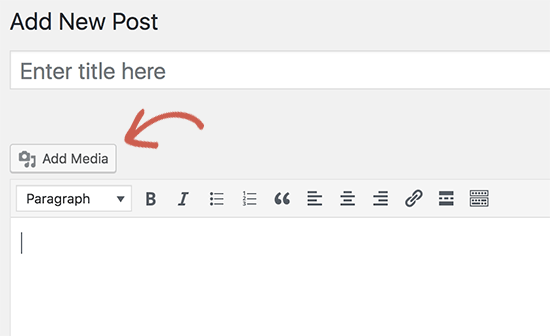
WordPress’in varsayılan davranışı, gerekli tüm komut dosyalarını ve stil sayfalarını birleştirmek ve aynı anda yüklemektir. Bu genellikle performansı ve hızı artırmak için WordPress yönetici alanında yapılır.
Bununla birlikte, bu komut dosyalarında veya stillerde, özellikle eklentilerde veya temalarda bir çakışma varsa, WordPress yazı düzenleyicisinin JavaScript işlevselliğini bozabilir. Bu da ‘Medya Ekle’ düğmesini devre dışı bırakabilir.
Bununla birlikte, WordPress’te çalışmayan ‘Medya Ekle’ düğmesinin nasıl giderileceğine ve düzeltileceğine bir göz atalım. Belirli bir yönteme geçmek için aşağıdaki hızlı bağlantıları kullanabilirsiniz:
Yöntem 1: wp.config.php’ye Kod Ekleyerek ‘Medya Ekle’ Düğmesinin Çalışmamasını Düzeltin
Hızlı çözüm, aşağıdaki kodu wp-config.php dosyanıza eklemektir. Bunu wp-config.php dosyasını düzenleyerek ve bu kodu ‘Hepsi bu kadar, düzenlemeyi durdurun! Mutlu bloglar’:
1 | define('CONCATENATE_SCRIPTS', false ); |
Bu kod basitçe WordPress’e her bir komut dosyasını ayrı ayrı yüklemesini söyler, bu da hatalı komut dosyaları ve temel WordPress özellikleriyle JavaScript çakışmasını önlemeye yardımcı olur.
Kodu ekledikten sonra, WordPress blogunuzda‘Medya Ekle’ düğmesinin artık çalışıp çalışmadığını görmek için devam edin ve yazı düzenleme ekranını ziyaret edin.
Not: Deneyimlerimize göre, bu kodu eklemek uzun vadede uygun bir çözüm değildir çünkü hala soruna neden olan bir komut dosyanız vardır. Bu nedenle, bir sonraki yöntemi de denemenizi öneririz.
Yöntem 2: Temanızdaki veya Eklentinizdeki Sorunları Gidererek ‘Medya Ekle’ Düğmesinin Çalışmamasını Düzeltin
Bu sorun için uzun vadeli bir çözüm istiyorsanız, hangi eklentinin veya temanın soruna neden olabileceğini bulmak için bazı temel WordPress sorun giderme ipuçlarını uygulamanız gerekir.
Bunu canlı bir site yerine hazırlama sitenizde yapmanızı şiddetle tavsiye ederiz. İşte bir WordPress hazırlık sitesinin nasıl oluşturulacağına dair adım adım bir kılavuz.
Ayrıca, Bluehost, SiteGround ve WP Engine gibi en iyi WordPress barındırma şirketlerinin tümü tek tıklamayla sahneleme işlevi sunar.
Sorunun kaynağını bulmanın bir yolu klasik editör sayfasındaki Inspect aracını kullanmaktır. Size konsol hatalarını gösterecek ve bu da sizi çakışmanın kaynağına götürebilecektir.
Başka bir yol da tüm WordPress eklentilerinizi devre dışı bırakarak başlamak ve ardından bunun ‘Medya Ekle’ düğmesini düzeltip düzeltmediğini görmektir. Eğer öyleyse, bu eklentilerden birinin soruna neden olduğu anlamına gelir.
Daha fazla ayrıntı için WordPress eklentilerinin nasıl devre dışı bırakılacağına ilişkin kılavuzumuza bakabilirsiniz.
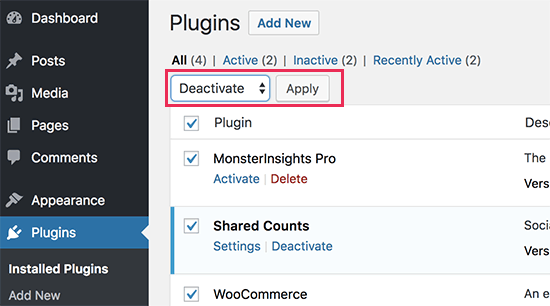
Artık eklentileri tek tek etkinleştirebilir ve bir eklentiyi etkinleştirdikten sonra ‘Medya Ekle’ düğmesini kontrol edebilirsiniz. Bu, hangi eklentinin soruna neden olduğunu bulmanıza yardımcı olacaktır.
Sorunlu eklentiyi bulduktan sonra, başka bir eklenti ile değiştirebilir veya eklenti yazarından yardım isteyebilirsiniz.
Eklentileri devre dışı bırakmak sorunu çözmezse, bir sonraki adım geçici olarak Twenty Twenty-One veya Twenty Twenty-Three gibi varsayılan bir WordPress temasına geçmektir.

Varsayılan temaya geçmek sorunu sizin için çözüyorsa, bu, temanızın çakışmaya neden olduğu anlamına gelir. Daha sonra tema yazarından destek isteyebilir veya farklı bir WordPress temasına geçebilirsiniz.
Hazırlama sitenizdeki sorunun kaynağını bulduktan sonra, düzeltmeyi canlı WordPress web sitenize uygulayabilirsiniz.
İsteğe Bağlı: Gutenberg Blok Düzenleyicisine Geçmeyi Düşünün
Klasik editör için çözümler sunmuş olsak da, Gutenberg blok editörüne geçmeyi düşünmeye değer. Bu yeni editör yalnızca ‘Medya Ekle’ düğmesi sorununuzu çözmekle kalmaz, aynı zamanda başka avantajlar da sunar.
Blok editörü artık WordPress’te standarttır ve medyayı farklı şekilde ele alır. Tek bir ‘Medya Ekle’ düğmesine güvenmek yerine, her blok kendi medya ekleme seçeneklerine sahip olabilir.
Bu, bu makalede ele aldığımız türden bir sorunla karşılaşma olasılığınızın daha düşük olduğu anlamına gelir.
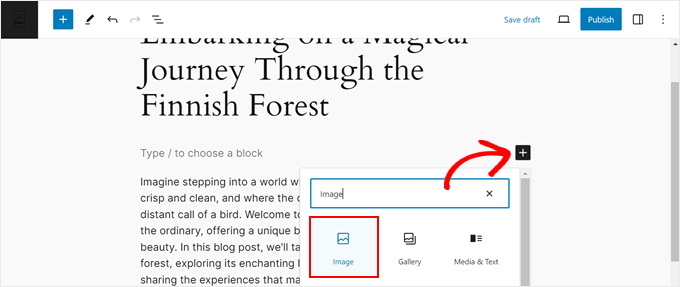
Dahası, WordPress gelişmeye devam ettikçe, birçok eklenti ve tema öncelikle blok editörü için optimize edilmektedir. Bazı yeni özellikler ve işlevler klasik editörle tam olarak uyumlu olmayabilir.
Blok düzenleyiciye geçerek WordPress’in en güncel ve yaygın olarak desteklenen sürümünü kullandığınızdan emin olursunuz.
Değişiklik konusunda tereddütleriniz varsa endişelenmeyin. Bir öğrenme eğrisi olsa da, adım adım talimatlar için WordPress blok düzenleyicisinin nasıl kullanılacağına ilişkin kılavuzumuzu okuyabilirsiniz.
Ayrıca yaygın blok düzenleyici sorunlarını çözmenize yardımcı olacak bir kılavuzumuz da var.
Yaygın WordPress Hatalarını Çözmek için Uzman Kılavuzları
Başka yaygın WordPress hataları mı yaşıyorsunuz? Bunları düzeltmek için bu makalelere göz atın:
- WordPress Yazılarında İki Kez Öne Çıkan Görseller Nasıl Onarılır – Yazılarınızdayinelenen öne çıkan görsellerin sinir bozucu sorununu çözün.
- WordPress’te HTTP Resim Yükleme Hatası Nasıl Giderilir – WordPress sitenize resim yüklemeyle ilgili sorunları giderin ve çözün.
- WordPress’te Görüntü İşleme Sonrası Başarısız Hatası Nasıl Giderilir – Medya kitaplığınıza yüklerken görüntü işlemehatalarının üstesinden nasıl geleceğinizi öğrenin.
- WordPress’te Boş Site Düzen leyicisiSorunu Nasıl Çözülür (Adım Adım) – WordPress site düzenleyicisinde boş ekran sorununu çözün.
- WordPress’te Gösterilmeyen Özel Alanlar Nasıl Onarılır – Özel alanlarınız gizemli bir şekilde editörden kaybolduğunda çözümleri keşfedin.
- WordPress Ölümün Beyaz Ekranı Nasıl Düzeltilir (Adım Adım) – Kapsamlı kılavuzumuzla en korkulan WordPress hatalarından birinin üstesinden gelin.
- WordPress’te 504 Ağ Geçidi Zaman Aşımı Hatası Nasıl Giderilir – WordPress sitenizi etkileyen sunucu ile ilgili bu yaygın hatayı anlayın ve çözün.
- WordPress Nav Menüsünün Yönetici Çubuğunun Altında Görünmesi Nasıl Giderilir – Sitenizin gezinme menüsü gizliyse veya yönetici çubuğuyla çakışıyorsa ne yapmanız gerektiğini öğrenin.
- WordPress Hızlı Düzenleme Çalışmıyor mu? İşte Kısa Sürede Nasıl Düzelteceğiniz – Hızlı Düzenlemenin neden çalışmayı durdurduğunu veya kaybolduğunu ve bunu nasıl kolayca düzeltebileceğinizi öğrenin.
Umarız bu makale WordPress’te ‘Medya Ekle’ düğmesi çalışmıyor sorununu nasıl çözeceğinizi öğrenmenize yardımcı olmuştur. Ayrıca WordPress’te cevapsız zamanlama gönderisi hatasının nasıl düzeltileceğine dair rehberimizi ve görselleri yönetmek için en iyi WordPress eklentileri için uzman seçimlerimizi görmek isteyebilirsiniz.
If you liked this article, then please subscribe to our YouTube Channel for WordPress video tutorials. You can also find us on Twitter and Facebook.





Megan Alves
Hello! I don’t even have an “add media” button on my new post screen. I’ve used word press before (different account) and I’ve never seen this.
Can you advise?
Megan
WPBeginner Support
WordPress has moved to the block editor which is why you don’t see the add media button. You would want to take a look at our guide on how to use the block editor here: https://www.wpbeginner.com/beginners-guide/how-to-use-the-new-wordpress-block-editor/
Admin
Tabish Hyyat
Thanks! I was the one who asked it, But the thing is that I have been testing it in a micro blogging theme (P2) and wanted to remove footer credits, so after I tried plugins, I removed code after which the upload problem occurred on the FRONT END. Now this link is not for advertising purposes, but I want you to have a look here: I put back the code but even now it doesn’t do as it should.
WPBeginner Support
Hi Tabish,
Please try deactivating all WordPress theme and switching to a default theme. We suspect that using autoptimize plugin may be causing the issue.
Admin